win7怎么卸载windows search,win7卸载windows search的快捷方法
时间:2016-03-08 来源:互联网 浏览量:
win7系统变卡怎么办,小编建议大家可以将一些比较少用或者没用的服务卸载掉,比如windows search服务,如果比较少用户搜索功能的用户可以将其卸载掉。有用户不知道win7怎么卸载windows search,下面就是快捷的卸载方法大家可以学起来。
win7卸载windows search的快捷方法:
方法一:
1、 右击“计算机”选择“管理”,在弹出的“计算机管理”窗口中,选择“服务”,在右侧面板中找到“Windows Search”。
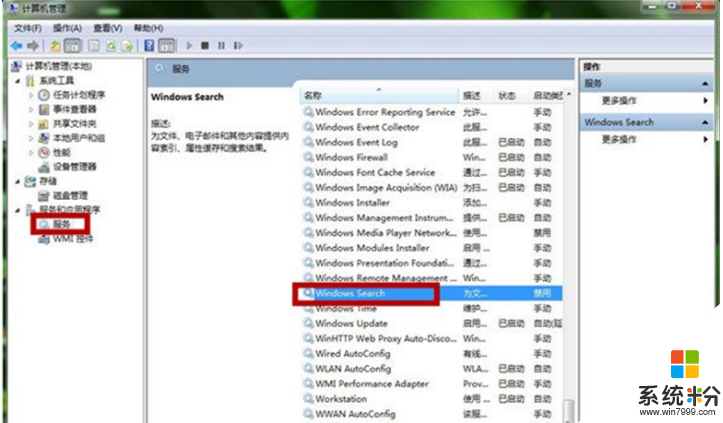
2、双击“Windows Search”打开属性窗口”,在“Windows Search属性”窗口将“启动类型”默认的“手动”改为“禁用”,点击“确定”。然后系统会提醒我们重启电脑,这样就可以完成修改了。
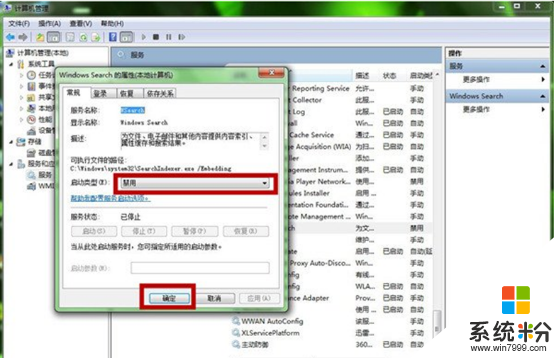
方法二:
1、依次点击“开始”——“控制面板”——“程序”。
2、在“程序”窗口中,点击“程序和功能”下面的“打开或关闭Windows功能”。
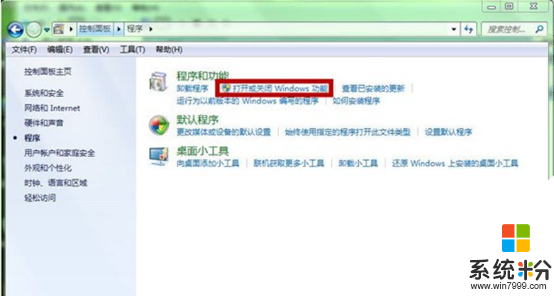
3、在弹出“Windows功能”中取消勾选“Windows Search”(搜索功能),就可以卸载Windows Search服务了。
我要分享:
相关教程
- ·Win7如何卸载mcafee|win7怎么彻底卸载mcafee的方法
- ·win7ie11怎么卸载不了?win7卸载ie11浏览器的操作方法
- ·Win7卸载软件提示没有足够的权限卸载怎么处理 Win7卸载软件提示没有足够的权限卸载的处理方法
- ·Win7 peckp.sys不兼容请卸载 该怎么办?卸载peckp.sys的方法!
- ·win7下载卸载双系统的方法。怎样下载卸载win7双系统?
- ·win7怎么卸载软件|win7在哪卸载系统软件方法
- ·win7原版密钥 win7正版永久激活密钥激活步骤
- ·win7屏幕密码 Win7设置开机锁屏密码的方法
- ·win7怎么硬盘分区 win7系统下如何对硬盘进行分区划分
- ·win7 文件共享设置 Win7如何局域网共享文件
Win7系统教程推荐
- 1 win7原版密钥 win7正版永久激活密钥激活步骤
- 2 win7屏幕密码 Win7设置开机锁屏密码的方法
- 3 win7 文件共享设置 Win7如何局域网共享文件
- 4鼠标左键变右键右键无法使用window7怎么办 鼠标左键变右键解决方法
- 5win7电脑前置耳机没声音怎么设置 win7前面板耳机没声音处理方法
- 6win7如何建立共享文件 Win7如何共享文件到其他设备
- 7win7屏幕录制快捷键 Win7自带的屏幕录制功能怎么使用
- 8w7系统搜索不到蓝牙设备 电脑蓝牙搜索不到其他设备
- 9电脑桌面上没有我的电脑图标怎么办 win7桌面图标不见了怎么恢复
- 10win7怎么调出wifi连接 Win7连接WiFi失败怎么办
Win7系统热门教程
- 1 新萝卜家园 Ghost Win7 要如何来进行安装和下载 想要把新萝卜家园 Ghost Win7 安装和下载的方法
- 2 win7系统安装失败的6种原因及解决方法
- 3 win7 32位系统不能显示全屏的解决办法 如何处理win7 32位系统不能显示全屏的情况
- 4Win7系统开机找不到活动主分区怎么解决 Win7系统开机找不到活动主分区怎么处理
- 5Win7旗舰版32位系统下找不到电脑摄像头,怎么解决 Win7旗舰版32位系统下找不到电脑摄像头,怎么处理
- 6win7电脑怎样开启开启存储器功能? win7电脑开启开启存储器功能的方法有哪些?
- 7风林火山ghost win7系统如何安装 风林火山ghost win7系统的安装方法
- 8win7中64位纯净版具体有什么功能 教你更加快速的了解win7系统中64位纯净版的各项功能
- 9win7旗舰版32位系统下怎样取消已创建的索引 win7旗舰版32位系统下取消已创建的索引的方法
- 10win7笔记本无法显示电量怎么办,win7笔记本电脑设置显示电量的方法
最新Win7教程
- 1 win7原版密钥 win7正版永久激活密钥激活步骤
- 2 win7屏幕密码 Win7设置开机锁屏密码的方法
- 3 win7怎么硬盘分区 win7系统下如何对硬盘进行分区划分
- 4win7 文件共享设置 Win7如何局域网共享文件
- 5鼠标左键变右键右键无法使用window7怎么办 鼠标左键变右键解决方法
- 6windows7加密绿色 Windows7如何取消加密文件的绿色图标显示
- 7windows7操作特点 Windows 7的特点有哪些
- 8win7桌面东西都没有了 桌面文件丢失了怎么办
- 9win7电脑前置耳机没声音怎么设置 win7前面板耳机没声音处理方法
- 10多个程序或窗口之间切换 如何在windows7中利用快捷键切换多个程序窗口
